Для того чтобы продать место (группу мест) откройте приложение Касса. выберите сеанс в окне выбора сеанса (установите на него курсор и нажмите клавишу «Enter» или дважды щелкните его левой кнопкой мыши).
Билеты можно забронировать и продать на один или несколько сеансов текущего и будущего времени. В окне по умолчанию представлены сеансы на текущую дату.
Для продажи билетов необходимо указать, какие места будут проданы. Для этого щелкните левой кнопкой мыши на место, которое вы хотите выделить для продажи. Цвет места изменится в зависимости от настроек. Если необходимо выделить несколько мест, расположенных подряд, щелкните левой кнопкой мыши на одно из них, и, не отпуская кнопки мыши, тяните выделение по местам, которые надо выделить.
Щелчок левой кнопкой мыши по ранее выделенному месту приведет к снятию с него выделения. С помощью команды «Сброс» (главное меню Операции – Сброс или «горячая» клавиша) осуществляется сброс всех выделений на плане зала. Команда также располагается на панели билетов.
Если необходимо выделить несколько групп мест, во время выделения нажмите и не отпускайте до окончания выделения клавишу «Shift» на клавиатуре.
Для продажи выделенных на плане мест воспользуйтесь одним из перечисленных ниже способов:
- Кнопка «Продажа» на панели билетов;
- Команда всплывающего меню «Продажа»;
- «Горячая» клавиша;
- Пункт главного меню Операции Продажа;
Продажа билетов осуществляется в окне:
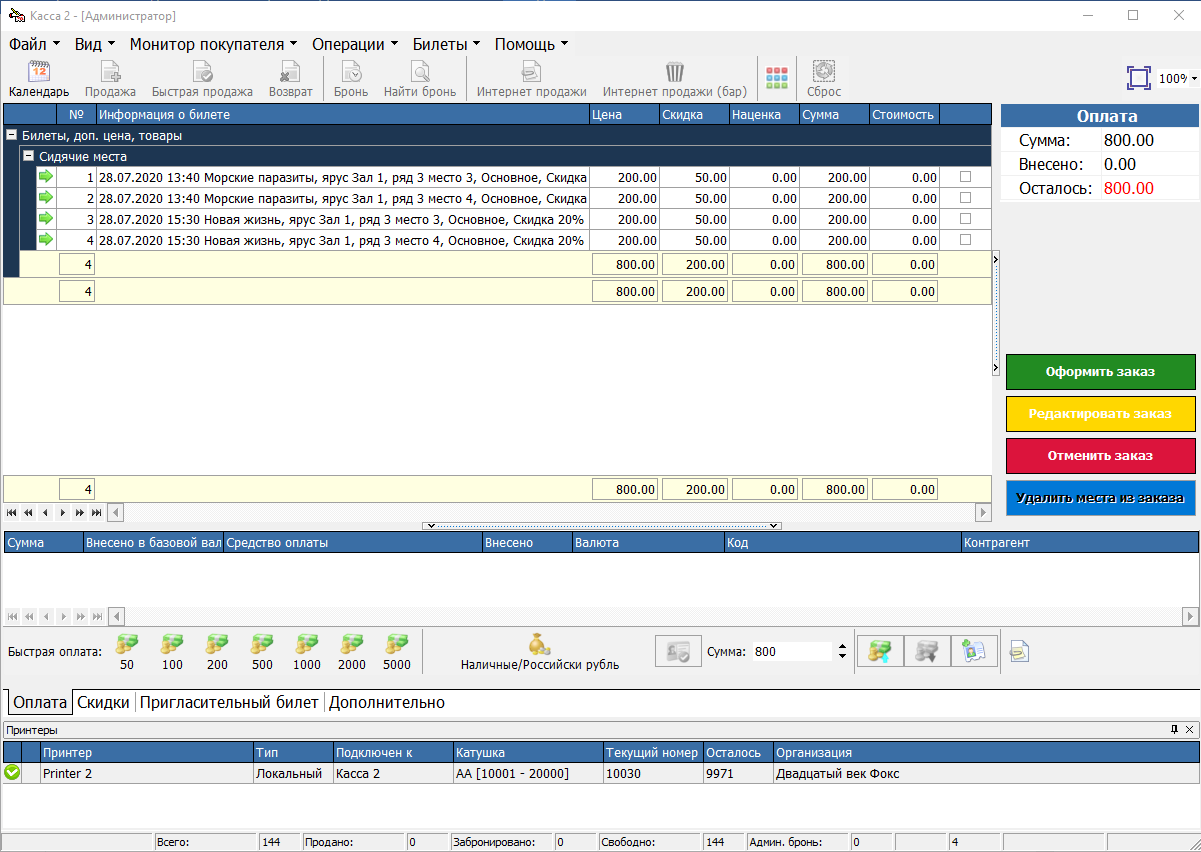
В этом окне в таблице, занимающей центральное место, в столбце Информация о билете содержится информация о выбранных для продажи местах, а именно: дата и время сеанса, название мероприятия, ряд, место, тип места, тип билета.
В столбцах Цена, Наценка, Сумма, Стоимость указана информация о цене и стоимости выбранных к продаже мест, а также об установленной комиссионной наценке. Оплата может производиться средствами оплаты, стоимость которых не включается в стоимость билета.
В поле Стоимость отображается сумма, которая входит в стоимость билета. По умолчанию всем выбранным билетам присваивается тип, который в приложении Менеджерская программа в справочнике Типы билетов помечен как основной. Если необходимо при продаже изменить тип билета, выйдите из окна заказа, нажав кнопку
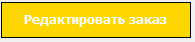
Если вы не находитесь в окне заказа, то перейдите на закладку Список. Далее воспользуйтесь командой меню «Изменить тип билета».
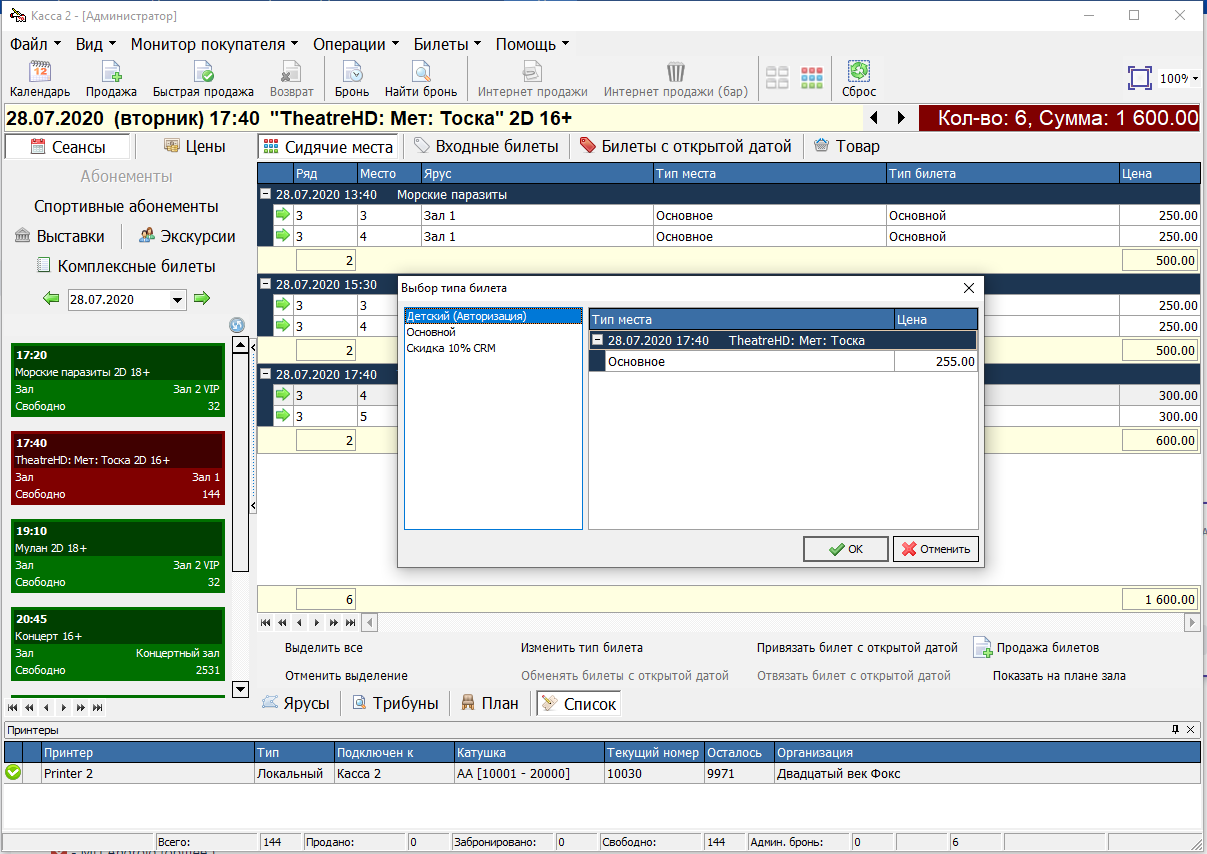
Цена билета изменится на цену выбранного вами типа билета. Если вы хотите изменить тип нескольких билетов, для выделения щелкните по ним левой кнопкой мыши, удерживая нажатой клавишу «Ctrl» на клавиатуре. Если необходимо выделить все билеты, используйте команду всплывающего меню Выделить все. Чтобы снять выделение со всех билетов, используйте команду всплывающего меню Отменить выделение.
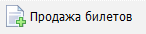
– Для возврата в окно продажи необходимо нажать кнопку Продажа билетов .
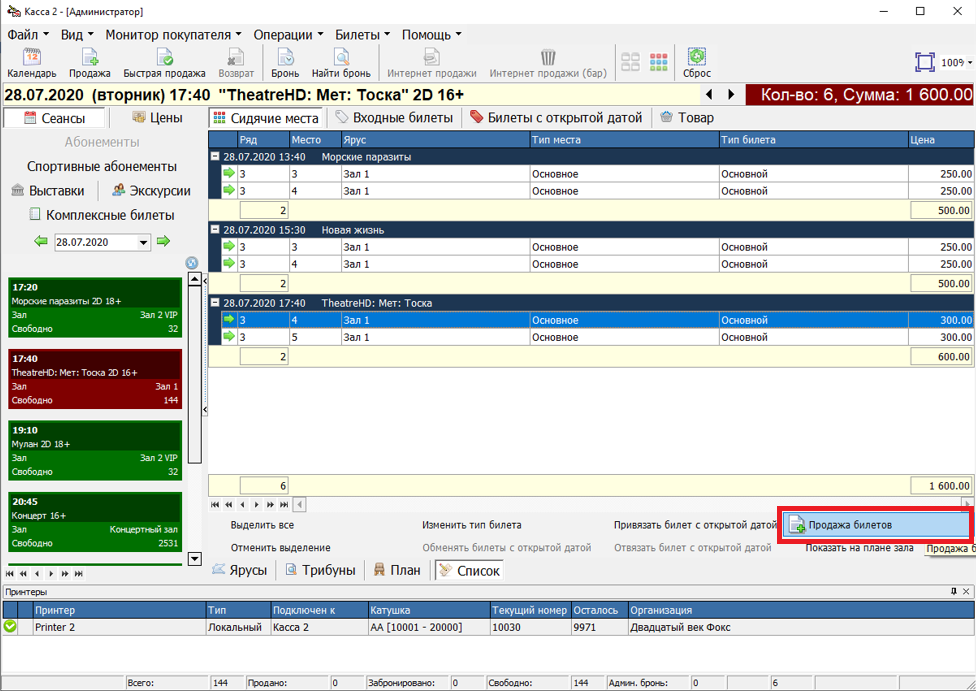
В правой части окна продажи в поле Сумма выведена итоговая сумма к оплате по всем выбранным билетам. Сумму к оплате можно также увидеть на плане зала в строке сеанса с правой стороны. При этом сумма останется на экране и после осуществления продажи билетов до следующего выделения мест.
Для выбора средства оплаты и/или валюты, отличных от Наличные/Рубль, на вкладке Оплата нажмите кнопку средств оплаты и 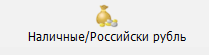 .
.
На экран будет выведено окно выбора валюты.
В поле Сумма, расположенном рядом с кнопкой выбора средства оплаты, введите сумму, вносимую выбранным средством оплаты. Либо выберите сумму ввода в области Быстрая оплата, нажав соответствующую кнопку. При соответствующих настройках можно оплатить заказ несколькими средствами оплаты.

– нажмите кнопку для того, чтобы внести оплату выбранным средством оплаты.
После этого в поле Внесено в правой части окна продажи появится сумма внесенных денег. Внесенная сумма также будет выведена в таблице, отображающей расклад оплаты счета по средствам оплаты и валютам.
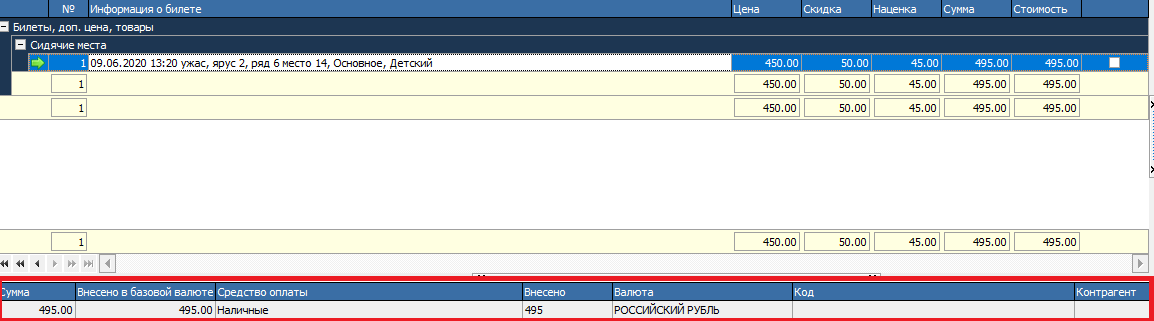
Таблица находится в нижней части окна и содержит следующие столбцы:
Сумма – внесенная сумма за вычетом сдачи (при оплате рублями);
Внесено в базовой валюте – вся сумма, внесенная клиентом в базовой валюте, со сдачей;
Средство оплаты – средство оплаты, которым внесли платеж;
Внесено – сумма, внесенная клиентом в выбранной валюте;
Валюта –название выбранной валюты;
Код – код магнитной карты клиента (в случае использования магнитной карты);
Контрагент – при безналичной оплате наименование организации, на которую осуществляется безналичный перевод.
Если оплата производится разными средствами оплаты, в этой таблице по шагам отображаются внесенные суммы (суммы, внесенные одинаковым средством оплаты, автоматически суммируются).

Поле Осталось в правой части окна продажи содержит сумму, которую осталось доплатить клиенту. Если было внесено больше денег, чем сумма счета, то в поле Сдача автоматически будет рассчитана сумма сдачи (возможно только для наличных). Сообщение, представленное ниже, информирует о том, что для средств оплаты Кредитные карты и Безналичная оплата сдача недопустима.
Для удаления какой-либо оплаты из таблицы установите на нее курсор и нажмите кнопку –
 .
.
Нижняя часть окна продажи состоит из трех вкладок:
Оплата – на этой вкладке происходит расчет с клиентом;
Пригласительный билет – на этой вкладке проводятся операции в пригласительными билетами;
Дополнительно – осуществляется привязка операции продажи к акции. Для этого необходимо в поле Акция в ниспадающем списке выбрать акцию, в поле Комментарии можно ввести любые пометки относительно продаваемых билетов.
Когда клиентом будет внесена полная сумма, нажмите кнопку
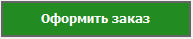 в правой части окна продажи.
в правой части окна продажи.
После этого на принтере распечатается билет. В зависимости от конфигурации системы могут быть распечатаны билеты и/или чеки. Возможны два вида конфигурации системы (зависит от формы отчетности на объекте: либо билеты строгой отчетности, либо фискальные чеки):
- К компьютеру кассира присоединены термопринтер для печати билетов и/или фискальный регистратор для печати чеков с фискальными данными (фискальная отчетность);
- К компьютеру присоединен только термопринтер для печати билетов (билеты строгой отчетности).
После печати билетов будет открыто окно плана зала, где проданные места будут выделены цветом, выбранным в настройках цветовой гаммы (если в окно продажи переход был осуществлен из окна Список, то после продажи откроется окно Список).
Если в процессе оформления необходимо удалить некоторые места из заказа, то их нужно отметить галкой и нажать кнопку
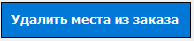 .
.
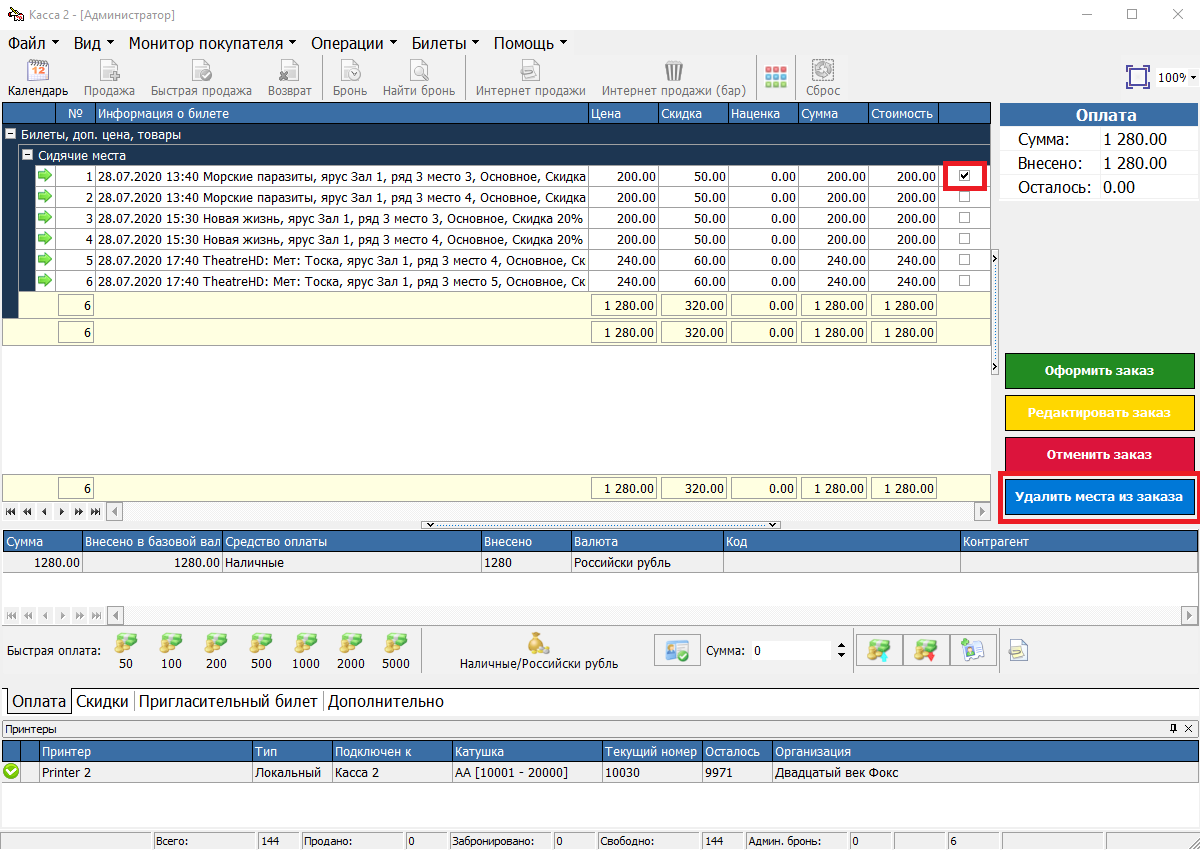
В случае отмены продажи билетов нажмите кнопку
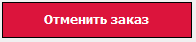 в правой части окна продажи.
в правой части окна продажи.